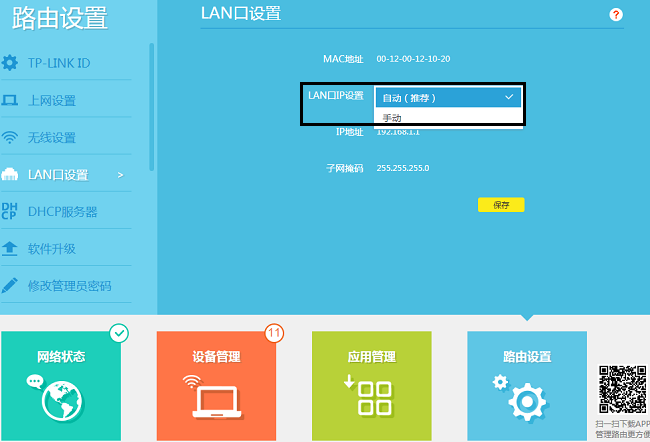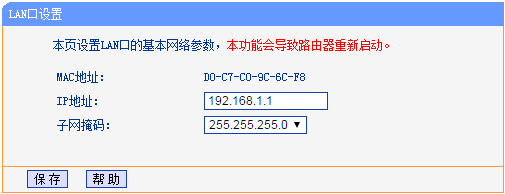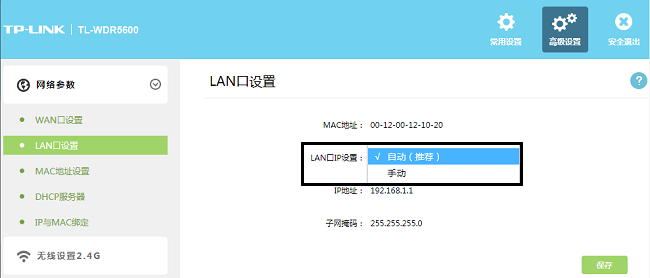设置路由器需要进入路由器管理地址,宽带猫也同样有一个地址登录界面。很多时候买到的路由器地址跟宽带猫地址一样是192.168.1.1;那么在浏览器中输入192.168.1.1也许进入的就是宽带猫的地址而不是路由器的地址,那么要想设置路由器就必须打开路由器地址才行,这个时候管理地址有冲突了该怎么解决呢?
下面我们看看有以下几个解决思路。
1.把路由器地址设置成不同于宽带猫的地址
2.进入路由器管理界面的时候,先把宽带猫和路由器断开进入。
下面以TPlink为例:
如果你的路由器跟猫地址相同,可以尝试修改路由器的LAN口地址,修改之后重启路由器,再使用新的IP地址登录即可。
注意:第一次设置LAN口,请先断开与猫的连接,再打开路由器地址,以防无法进入路由器界面。
一:步骤:找到LAN口设置
1:云路由器界面:
打开浏览器输入地址:192.168.1.1;找到路由设置——LAN口设置。选择手动,建议修改成与猫地址或主路由器不同的地址。例如192.168.2.1或(192.168.1.X(X=2-254)。)
2:传统路由器界面
登录路由器管理界面,点击 网络参数 > LAN口设置
3:新界面路由器
登录路由器管理界面,点击 高级设置 > 网络参数 > LAN口设置,如下图:
PS:LAN口IP地址修改完成后,需要使用修改后的IP地址登录路由器管理界面。
二:断开路由器与猫即可设置路由器
如果不想设置LAN口的话,要想设置路由器,就可以先把猫与路由器的连接断开,直接拔了网线连接即可。只需要电脑或手机连接到路由器,再使用IP地址打开路由器界面即可登录路由器。
PS;有些路由器可以尝试使用网址登录,例如TPlink 可以使用tplogin.cn 斐讯路由器可以使用p.to登录。
原创文章,作者:192.168.1.1,如若转载,请注明出处:https://www.224m.com/11168.html